Daptar eusi
Nalika ngerjakeun angka-angka anu gaduh bagian desimal dina Excel, urang kedah ngabuleudkeun angka-angka éta pikeun ngagampangkeun itungan atanapi bagian desimal tina angka henteu diperyogikeun. Urang bisa kalayan gampang buleud handap angka kalawan bagéan decimal atawa malah integer ka 10th pangcaketna, 100th , atawa tempat 1000th lamun urang nyaho kumaha carana make Excel ROUNDDOWN fungsi. Dina artikel ieu, kuring bakal ngajelaskeun 5 cara basajan kumaha ngagunakeun Excel ROUNDDOWN fungsi sangkan anjeun bisa kalayan gampang buleud handap angka numutkeun genah anjeun

Unduh Buku Latihan Praktek
Unduh buku latihan ieu pikeun ngalaksanakeun tugas nalika anjeun maca artikel ieu.
Fungsi ROUNDDOWN.xlsx
Pendahuluan Fungsi ROUNDDOWN  Tujuan Fungsi:
Tujuan Fungsi:
Ngundeur hiji angka ka handap, ka arah nol.
Sintaksis:
=ROUNDDOWN(number, num_digits) Katerangan Argumen:
| Argumen | Diperlukeun/Opsional | Katerangan |
|---|---|---|
| nomer | Diperlukeun | Sakur wilangan riil anu anjeun hoyong buleudkeun ka handap . |
| num_digits | Diperlukeun | Jumlah digit nu Anjeun hoyong buleudkeun angka. |
Parameter Balik:
Nilai dibuleudkeun ka handap tina argumen kahiji( angka ) nuju nol.
5 Métode Cocog pikeun Ngagunakeun Fungsi ROUNDDOWN dina
Excel
Anggap aSkenario dimana urang damel sareng harga saham tina sababaraha perusahaan anu didaptarkeun di NASDAQ. Harga saham perusahaan-perusahaan ieu ngagaduhan nilai perpuluhan anu ageung sareng, dina sababaraha kasus, jumlahna sorangan ageung teuing pikeun dianggo. Urang bakal diajar 5 métode gampang ngagunakeun Excel ROUNDDOWN fungsi pikeun buleud handap angka ieu. Nepi ka tungtun taun artikel ieu, urang bakal bisa buleud handap angka ka titik decimal husus, ka kénca ti titik decimal, angka négatip, nyarang di jero ROUNDDOWN fungsi, sarta buleud handap ngagunakeun angka variabel. pikeun ngabuleudkeun angka kana angka éta.
1. Dibuleudkeun ka handap ka katuhu tina titik desimal
Anjeun meureun hoyong buleud handap angka kana jumlah husus digit katuhu ka titik decimal. Anjeun tiasa ngalakukeun éta kalayan gampang ku nuturkeun léngkah-léngkah ieu:
Lengkah 1:
- Kahiji, pilih sél dimana anjeun hoyong nilai anu dibuleudkeun. Bisa jadi sél nu nilai nu Anjeun hoyong rounded handap. Dina hal éta, nilai sél éta bakal diropéa saatos anjeun nerapkeun ROUNDDOWN . Anjeun oge bisa make sél sejen pikeun nyimpen nilai Rounded Down jadi sabenerna bakal dilestarikan. Dina lembar kerja Excel kami, kami geus milih sél D5 pikeun nyimpen nilai Rounded Down kami.
Lengkah 2:
- Kami hoyong ngabunderkeun Parobihan dina Harga saham pikeun Tesla. Éta sél C5 . Janten, dina sél anu dipilih D5 atawa bar Insert Function , urang bakal nuliskeun rumus di handap ieu.
=ROUNDDOWN(C5,0) Di dieu,
C5 = Jumlah = Jumlah nu urang rék buleud handap
0 = num_digits = Jumlah digit nu urang rék buleud angka . Urang rék ngabuleudkeun angka urang ka nol tempat desimal .

- Sanggeus ngasupkeun rumus di luhur, lamun urang mencet enter urang bakal nempo yén nilai dibuleurkeun handap C5 nembongkeun dina sél D5 handapeun kolom ngaranna Nilai Dibuleudkeun .

Maca Seueurna: 51 Fungsi Matematika sareng Trig Anu Sering Dipaké dina Excel
2. Buleud ka handap ka Kénca tina titik desimal
Anjeun meureun hoyong buleud handap angka kénca titik decimal. Ieu tiasa dilakukeun ku cara anu sami. Tapi pikeun ngabuleudkeun nomer kénca titik desimal anjeun kedah nempatkeun tanda négatip tambahan ( - ) tina argumen kadua Num_digits . Anjeun tiasa ngabuleudkeun ka 10, 100, 1000, jsb anu pangcaketna.
Lengkah 1:
- Urang rék ngabuleudkeun nilai sél C8 (Robah harga saham pikeun Google) kana 100 pangcaketna . Éta hartina urang rék buleud handap nilai 2 decimal tempat ka kénca titik decimal. Urang bakal milih sél D8 pikeun mintonkeun nilai rounded-down kami sél C8 .
Lengkah 2:
- Sanggeus milih D8 , urang bakal nulis handap ieurumus dina sél éta atanapi Fungsi Selapkeun
=ROUNDDOWN(C8,-2) Kami parantos nempatkeun -2 salaku anu kadua argumen ( num_digit) dina fungsi ROUNDDOWN . Urang rék buleud handap nilai kénca titik decimal. Ku kituna kami geus ditambahkeun tanda négatip tambahan di hareup 2.

- Sanggeus ngasupkeun rumus di luhur, lamun urang mencet enter urang bakal nempo yén nilai rounded handap. tina C8 nembongkeun dina sél D8 handapeun kolom ngaranna Nilai Dibuleudkeun.

Maca deui: Kumaha Ngagunakeun Fungsi SIGN dina Excel (7 Conto Éféktif)
Bacaan Sarupa
- Kumaha Ngagunakeun Fungsi TAN dina Excel (6 Conto)
- VBA EXP Fungsi dina Excel (5 Conto)
- Kumaha Ngagunakeun Fungsi MMULT dina Excel (6 Conto)
- Paké Fungsi TRUNC dina Excel (4 Conto)
- Kumaha Ngagunakeun Fungsi SIN dina Excel (6 Conto Gampang)
3. ROUNDDOWN Angka Negatif dina Excel
Lamun urang kudu buleud handap sagala angka négatip, éta ogé bisa dipigawé maké rumus nu sarua.
Lengkah 1:
- Sebutkeun, urang rék buleud handap nilai sél C9 (Robah harga saham pikeun Facebook). Ieu mangrupakeun nilai négatip nu hartina harga saham turun. Urang rék buleud handap nilai ka 0 decimal place . Urang bakal milih sél D9 pikeun nembongkeun nilai rounded-handap sél urang C9 .
Lengkah 2:
- Sanggeus milih D9 , urang bakal nuliskeun rumus ieu dina sél atawa Selapkeun Fungsi rumus bar:
=ROUNDDOWN(C9,0)
- Kana mencet ENTER , Urang bakal manggihan yén rounded-handap nilai négatip sél C9 ditémbongkeun dina sél D9 .

Baca deui: 44 Fungsi Matematika dina Excel (Unduh PDF Gratis)
4. Nyarang di jero Fungsi ROUNDDOWN
Operasi sareng fungsi sanésna tiasa disarangkeun di jero fungsi ROUNDDOWN . Contona, urang meureun hoyong ngabagi harga saham Tesla di 2021 (sél D5 ) ku harga di 2020 (sél C5 ) pikeun manggihan sabaraha harga geus robah. taun. Urang bisa jadi kudu buleud nilai ka nol tempat desimal pikeun jelas ngartos parobahanana.
Lengkah-léngkah:
- Kahiji, urang bakal pilih sél E5 pikeun nunjukkeun nilai buleud dina sél éta. Dina éta sél atawa Formula Bar , urang bakal nuliskeun rumus ieu:
=ROUNDDOWN(D5/C5,0) 
- Sanggeus mencét ENTER , urang bakal manggihan yén nilai rounded-down dipintonkeun dina sél E5 .

Baca deui: Kumaha Ngagunakeun Fungsi ROUNDUP dina Excel (6 Conto)
5. ROUNDDOWN sareng Angka Angka Variabel dina Excel
Urang meureun hoyong buleudkeun nilai-nilai anu béda-béda kaangka béda tina digit. Jang ngalampahkeun éta, urang tiasa nyimpen Angka anu bakal dibuleudkeun ka handap dina hiji kolom sareng Num_digits dina kolom anu sanés.
Lengkah-léngkah:
- Dina lembar kerja di handap, urang geus nyieun kolom judulna Angka Angka Variabel . Kolom ieu bakal nyimpen béda num_digits ( Argumen Kadua tina Fungsi ).
- Dina kolom Rounded Value , urang bakal milih sél E5 jeung tulis rumus ieu:
=ROUNDDOWN(C5,D5) C5 = Jumlah = Jumlah urang rek dibuleudkeun
D5 = num_digits = Jumlah digit nu rek dibuleurkeun

- Sanggeus mencet ENTER , nilai nu dibuleud-handap bakal dipintonkeun dina sél E5 .
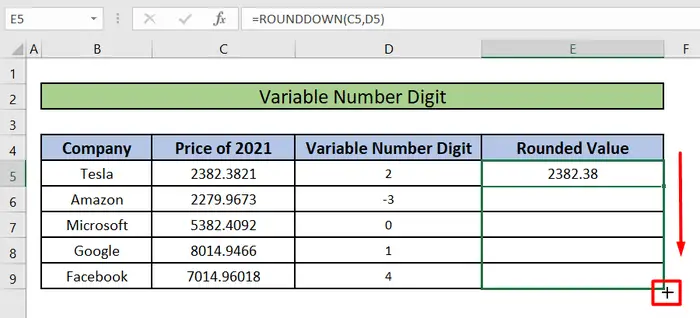
- Fungsi ROUNDDOWN bakal ngabuleudkeun unggal sél di handap E5 dina kolom Rounded Value numutkeun jumlah masing-masing dina baris anu sami dina Angka Angka Variabel

Baca deui: Kumaha Ngagunakeun Fungsi FLOOR dina Excel (11 Conto)
Hal-hal anu Diinget
- ROUNDDOWN berperilaku sapertos fungsi ROUND , iwal ti éta sok ngabuleudkeun hiji angka turun.
- Lamun num_digit leuwih gede ti 0 (nol) , mangka fungsi bakal rou nd angka turun ka jumlah tempat desimal nu ditangtukeun.
- Bakal buleud handap angka ka integer pangcaketna lamun num_digits saruanepi ka 0
- Lamun num_digit leuwih ti 0 , fungsina bakal ngabuleudkeun angka ka handap ka kénca ti titik decimal
Kacindekan
Dina artikel ieu, urang geus diajar 5 cara gampang pikeun ngabuleudkeun angka dina Excel. Abdi ngarepkeun ayeuna anjeun gaduh ide anu jelas ngeunaan cara ngagunakeun fungsi Excel ROUNDDOWN pikeun ngurilingan angka katuhu sareng kenca tina titik desimal, buleudan angka négatip , kumaha carana nyarang operasi jeung fungsi séjén di jero bakal buleud handap ROUNDDOWN fungsi, sarta kumaha carana make variabel num_digits mun buleud handap angka béda kana nilai béda. Upami anjeun gaduh patarosan atanapi saran ngeunaan tulisan ieu, punten tinggalkeun koméntar di handap. Wilujeng siang!!!

